你的 Windows 11/10 電腦最近一直跳出「處理器過熱保護錯誤」(Processor Thermal Trip Error),讓你一個頭兩個大嗎?別擔心,這篇文章將帶你用 5 個方法,一步步解決這個惱人的問題。
解決方法一:檢查散熱風扇
當電腦跳出處理器過熱的錯誤時,首先,第一個要檢查的,就是你電腦的散熱風扇運轉是否正常,順便摸摸看機殼,溫度是不是高得嚇人。如果是,就得想辦法幫它降溫。例如,把擋在風扇進出風口周圍的雜物移開,確保空氣流通順暢。
同時,也別忘了把卡在風扇葉片和散熱鰭片上的灰塵清乾淨,灰塵積太厚可是會嚴重影響散熱效率的。另外,電腦擺放的位置也很重要,盡量放在通風良好、不會太熱或太潮濕的地方。
解決方法二:檢查散熱膏與散熱器
塗在 CPU 和散熱器之間的那層散熱膏,如果太少、乾掉或硬化,也可能是造成處理器過熱的元兇之一。散熱膏是 CPU 和散熱器之間的關鍵橋樑,負責把 CPU 產生的熱量快速傳導給散熱器,再由風扇把熱氣帶走,達到降溫的效果。
然而,如果散熱膏當初沒塗好,或是用久了老化乾固,它的導熱效果就會大打折扣,CPU 的熱量散不出去,自然就會過熱。所以,檢查並重塗散熱膏就變得很重要。你可以按照下面的步驟來做:
- 先把電腦確實關機,然後鬆開 CPU 上方散熱器的固定螺絲,把它整個拿下來。
- 在 CPU 的金屬上蓋,均勻地塗上一層新的散熱膏。
- 將散熱器和風扇裝回原位,並確實鎖好螺絲。
- 等個幾分鐘讓它穩定後,再重新開機。
解決方法三:關閉超頻 (Overclocking)
超頻(Overclocking)可以壓榨出 CPU 的極限效能,但天下沒有白吃的午餐,代價就是溫度會直線飆升。但如果你的散熱系統跟不上超頻後暴增的熱量,電腦為了自保,就會觸發過熱保護機制。所以,當你遇到這個錯誤時,建議先把超頻功能關掉。
操作步驟如下:
步驟一: 打開「設定」,根據你的作業系統點選對應選項:
Windows 11:點選左邊欄位的「系統」,然後點擊右邊的「復原」。
Windows 10:點選「更新與安全性」,然後點擊左邊欄位的「復原」。
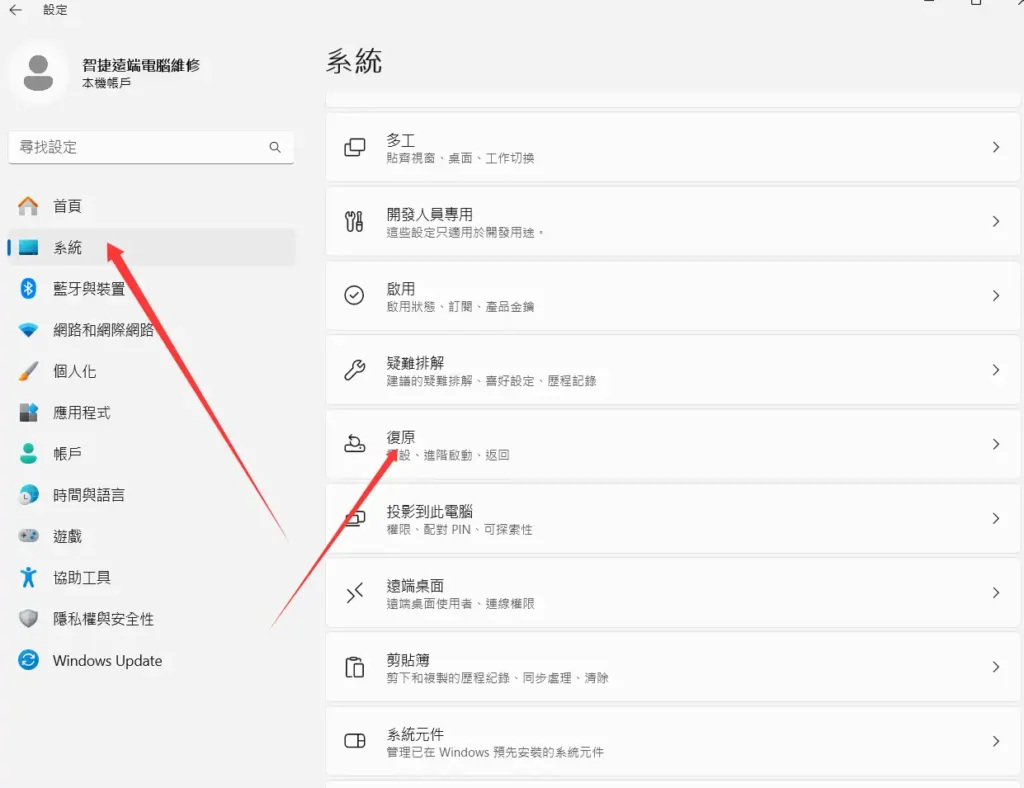
步驟二: 在「進階啟動」選項旁,點擊「立即重新啟動」按鈕。
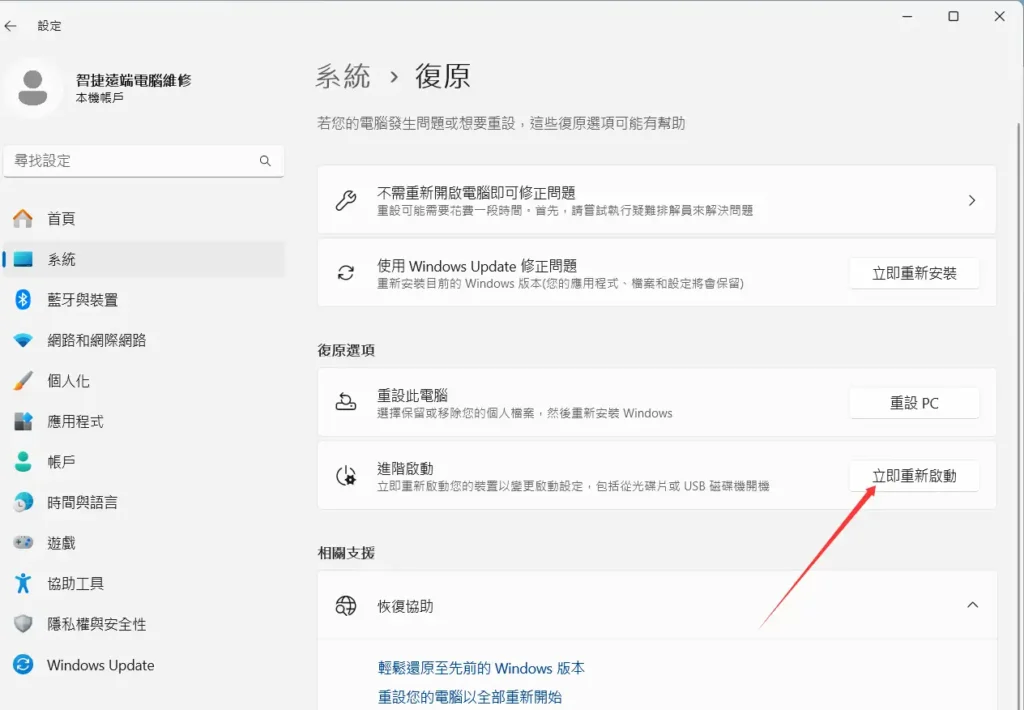
步驟三: 電腦重開機後,會進入藍色畫面,依序點擊「疑難排解」>「進階選項」>「UEFI 韌體設定」>「重新啟動」。
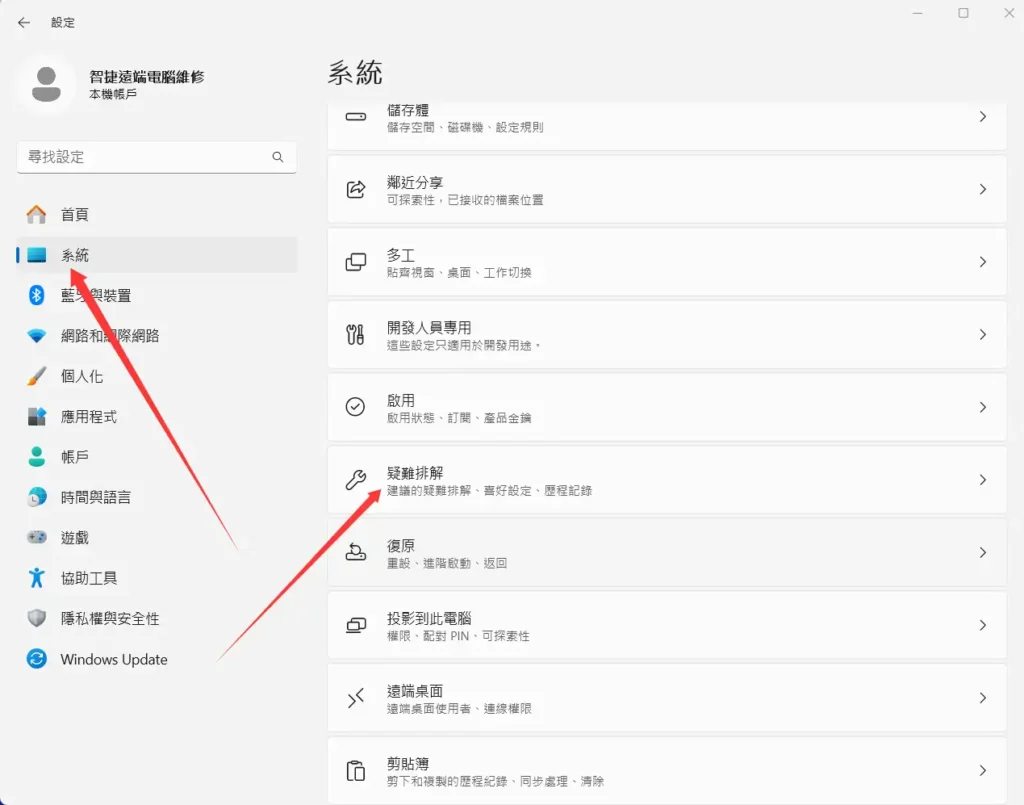
步驟四: 你的電腦會再次重開機,並自動進入 BIOS/UEFI 設定畫面。
步驟五: 進入 BIOS/UEFI 後,找到超頻相關的設定。
注意:不同主機板品牌 (如 ASUS, Gigabyte, MSI) 的介面與選項名稱會有所不同,常見的頁籤可能為「Advanced」、「Ai Tweaker」、「OC」或「Overclocking」。
- 步驟六: 在對應的頁面中,找到「CPU 超頻 (CPU Overclocking)」或類似選項,將其關閉 (Disable) 或設為「自動 (Auto)」。
- 步驟七: 按下 F10 儲存設定並離開,接著按 Enter 確認即可。
解決方法四:關閉背景程式
- 步驟一: 按下鍵盤快捷鍵 Ctrl + Shift + Esc 直接開啟「工作管理員」。(或者,你也可以在下方工具列的 Windows 圖示上按右鍵,從跳出的選單中點擊「工作管理員」。)
- 步驟二: 在「工作管理員」視窗中,確認你位於「處理程序」頁籤(在 Windows 11 中,此頁籤是左側欄位的第一個圖示),看看是哪個程式在搞鬼,佔用了一堆 CPU 資源。
- 步驟三: 在那個CPU佔用率異常高的程式上按右鍵,選擇「結束工作」。可以把其他幾個看起來怪怪、CPU 佔用率很高的程式也用同樣的方法關掉。
解決方法五:升級記憶體 (RAM)
當電腦的記憶體 (RAM) 不夠用時,系統會把部分硬碟空間當作「虛擬記憶體」來應急。這個過程會大量讀寫硬碟,不僅拖慢電腦速度、造成卡頓,更會增加系統的整體負擔,間接導致 CPU 溫度升高,最後就可能跳出過熱的錯誤訊息。
想從根本解決問題,最有效的方法就是升級或加裝記憶體了。

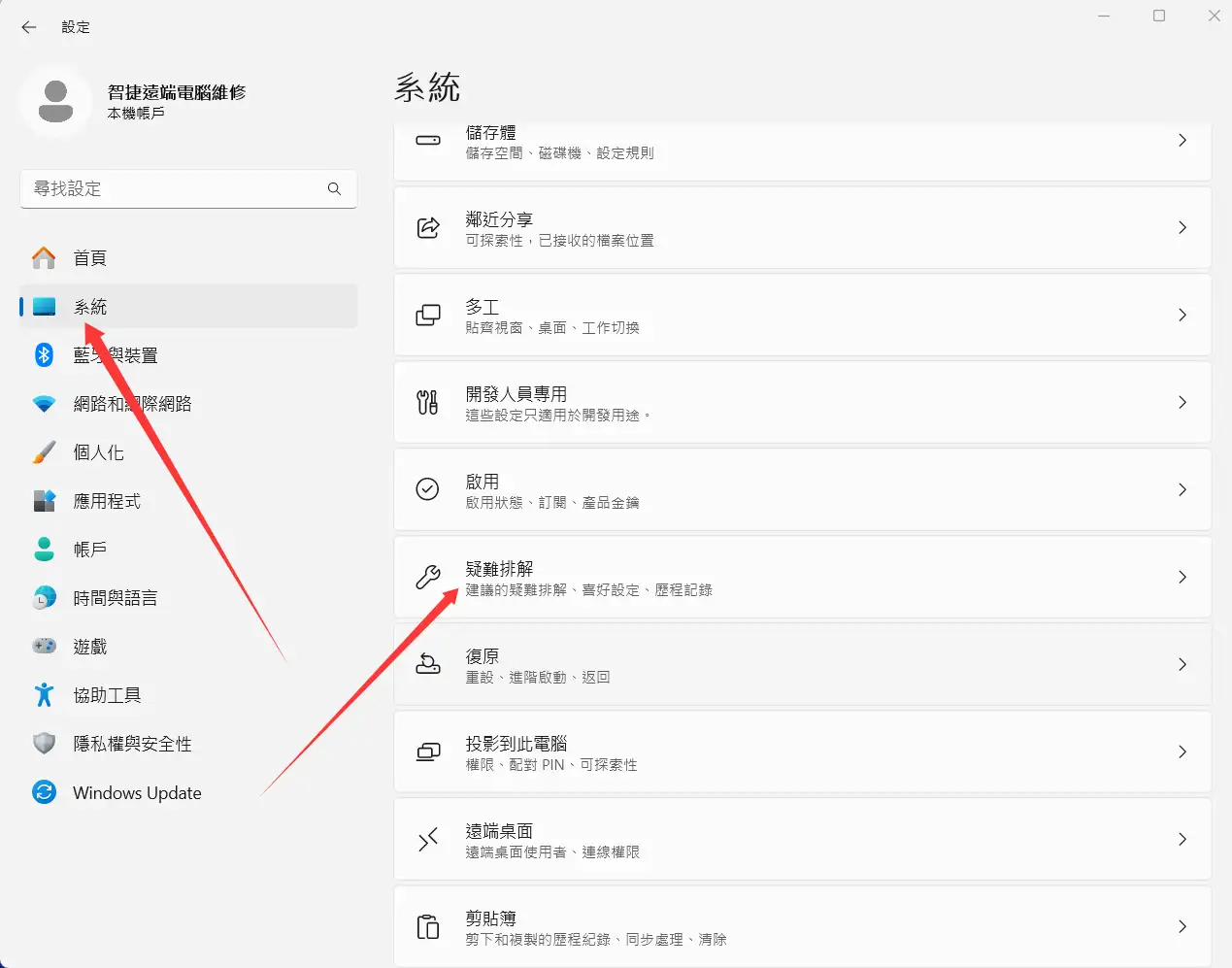
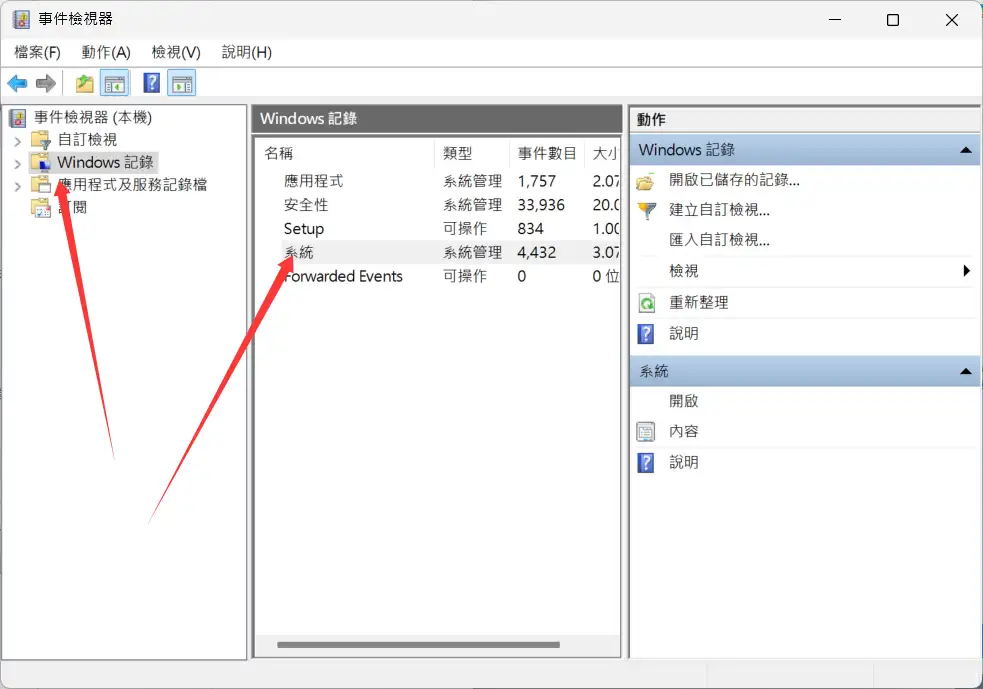
發佈留言
很抱歉,必須登入網站才能發佈留言。